Creación y autorización de usuarios en el sistema SAP S/4HANA Cloud Starter
Autorización basada en roles en SAP S/4HANA Cloud
Un usuario empresarial es un empleado, contratista, administrador u otra persona que necesita acceder al sistema SAP S/4HANA Cloud. A un usuario empresarial se le pueden asignar uno o más roles empresariales . Un rol empresarial incluye uno o más catálogos empresariales que otorgan acceso a datos o aplicaciones (SAP Fiori o SAP GUI para aplicaciones HTML) para que el usuario complete sus tareas laborales.
La interfaz de usuario con la que interactúa un usuario en SAP S/4HANA Cloud es SAP Fiori Launchpad. La forma en que se organizan las aplicaciones en el launchpad está definida por los espacios del launchpad asignados a un rol empresarial y las páginas del launchpad asignadas al espacio . Cada rol empresarial DEBE tener al menos un espacio con al menos una página para definir cómo se muestran las aplicaciones para un usuario en el launchpad. Los espacios y las páginas se analizarán con más detalle en una unidad futura.
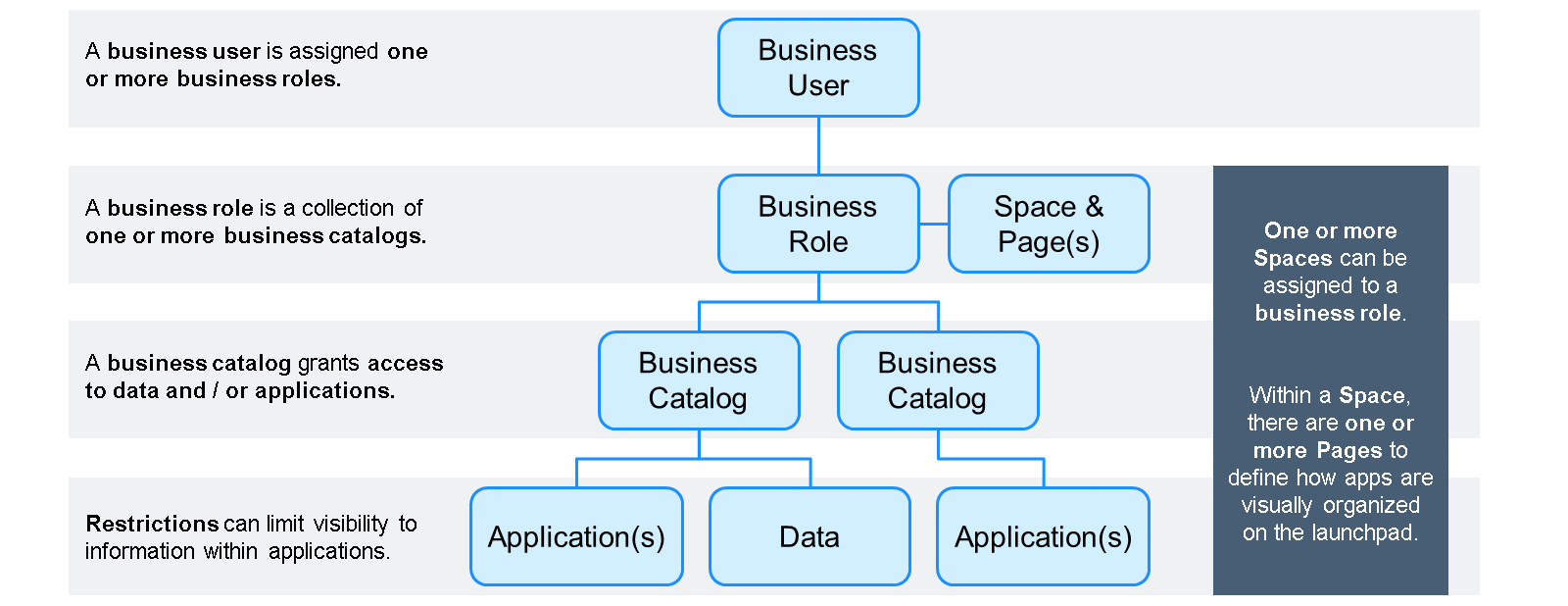
Es común que a los empleados de una organización se les asignen uno o dos roles que brinden acceso a las aplicaciones necesarias para sus principales responsabilidades laborales , además del rol de Empleado . El rol de Empleado brinda acceso a varias aplicaciones de autoservicio, incluidas Manage My Timesheet para el registro de horas, Concur Travel Expense para reservar viajes relacionados con la empresa y enviar informes de gastos para clientes que también tienen una licencia para SAP Concur, My Inbox , que recopila tareas de flujo de trabajo de diferentes áreas en una sola aplicación, y varias otras aplicaciones.
Se pueden agregar o quitar catálogos comerciales de un rol comercial para otorgar o revocar acceso a datos o aplicaciones. Alternativamente, dentro de un rol comercial, se pueden definir restricciones que limiten el alcance de lo que un usuario comercial puede ver o editar en una aplicación. Por ejemplo, un gerente de proyecto sénior y un gerente de proyecto júnior necesitan acceso a la aplicación Planificar proyectos de clientes dentro de la línea de negocios de Servicios profesionales, pero es probable que el gerente sénior necesite más visibilidad de datos que el gerente júnior, por lo que creamos un rol comercial a partir de la plantilla de Gerente de proyectos para cada caso de uso y restringimos el rol comercial del gerente júnior por su código de empresa, centro de costos u otros valores para que solo pueda ver los datos del proyecto dentro de su área. Las restricciones se tratarán con más detalle en una unidad futura.
También existen usuarios técnicos , que normalmente no son personas, sino sistemas a los que se les concede algún tipo de acceso a SAP S/4HANA Cloud para completar una tarea. Por ejemplo, se crearía un usuario técnico para extraer trabajos de impresión de forma remota al configurar el proceso empresarial Output Management (1LQ). Además, una persona de SAP que acceda al sistema del cliente para proporcionar un servicio o soporte sería un usuario técnico.
Nota
Verifique qué rol comercial o catálogo se requiere para que su usuario comercial acceda a una aplicación en el launchpad de Fiori buscando la aplicación relevante en la Biblioteca de referencia de aplicaciones de SAP Fiori .
Descripción general de la creación de usuarios y la asignación de permisos en SAP S/4HANA Cloud Starter System
El siguiente gráfico proporciona una descripción general de cómo crear usuarios y asignar permisos en el sistema de inicio SAP S/4HANA Cloud.
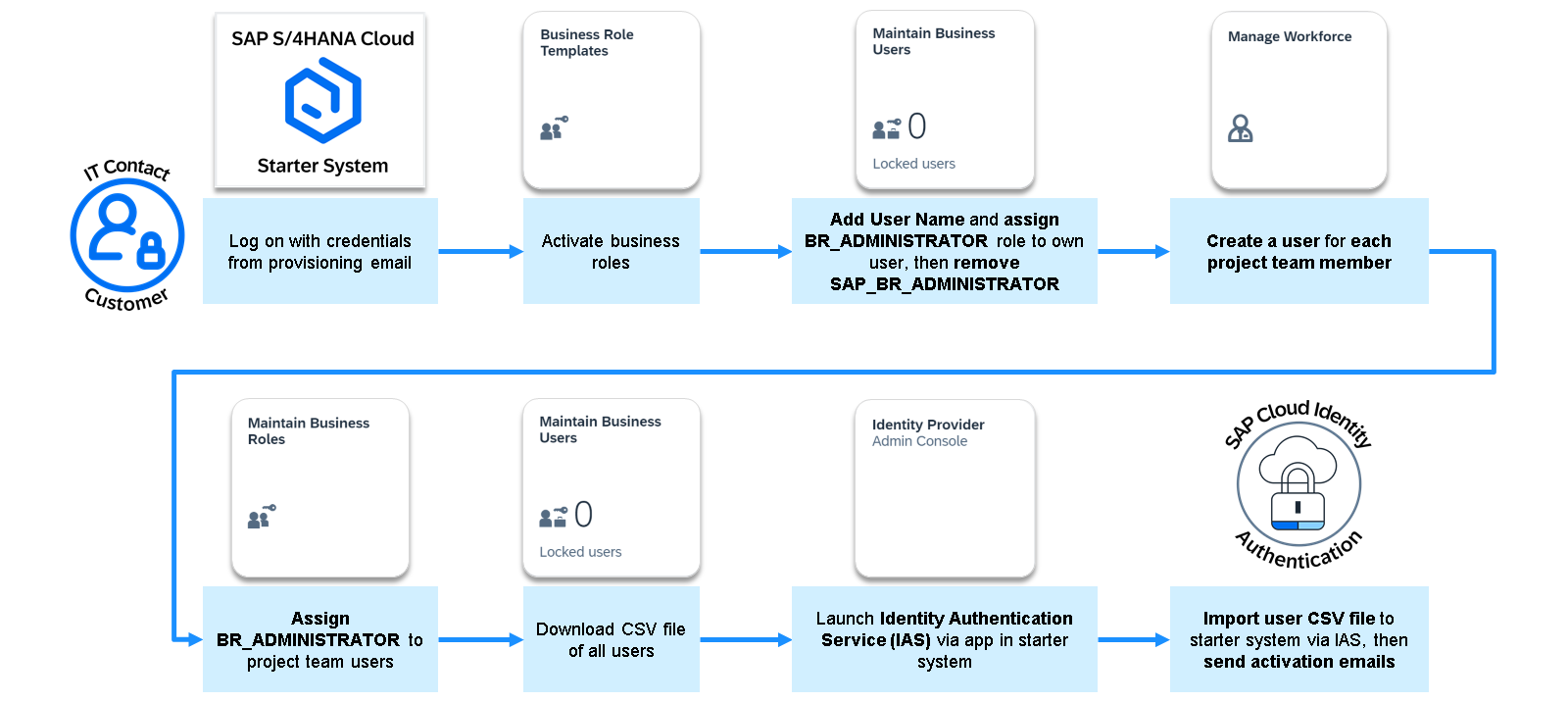
Activar roles de negocio
Una vez que el contenido se implementa en el inquilino de personalización del sistema de inicio SAP S/4HANA Cloud, el contacto de TI del cliente puede iniciar sesión en el sistema de inicio con las credenciales enviadas en el correo electrónico de aprovisionamiento. Ya se le asignó un rol empresarial de administrador (SAP_BR_ADMINISTRATOR) al usuario del contacto de TI al iniciar sesión, por lo que verá un encabezado titulado Administración con varias páginas adicionales en un menú desplegable. No hay otros roles empresariales disponibles para asignar en este momento, por lo que el contacto de TI debe activar todos los roles estándar de SAP desde la aplicación Plantillas de roles empresariales .
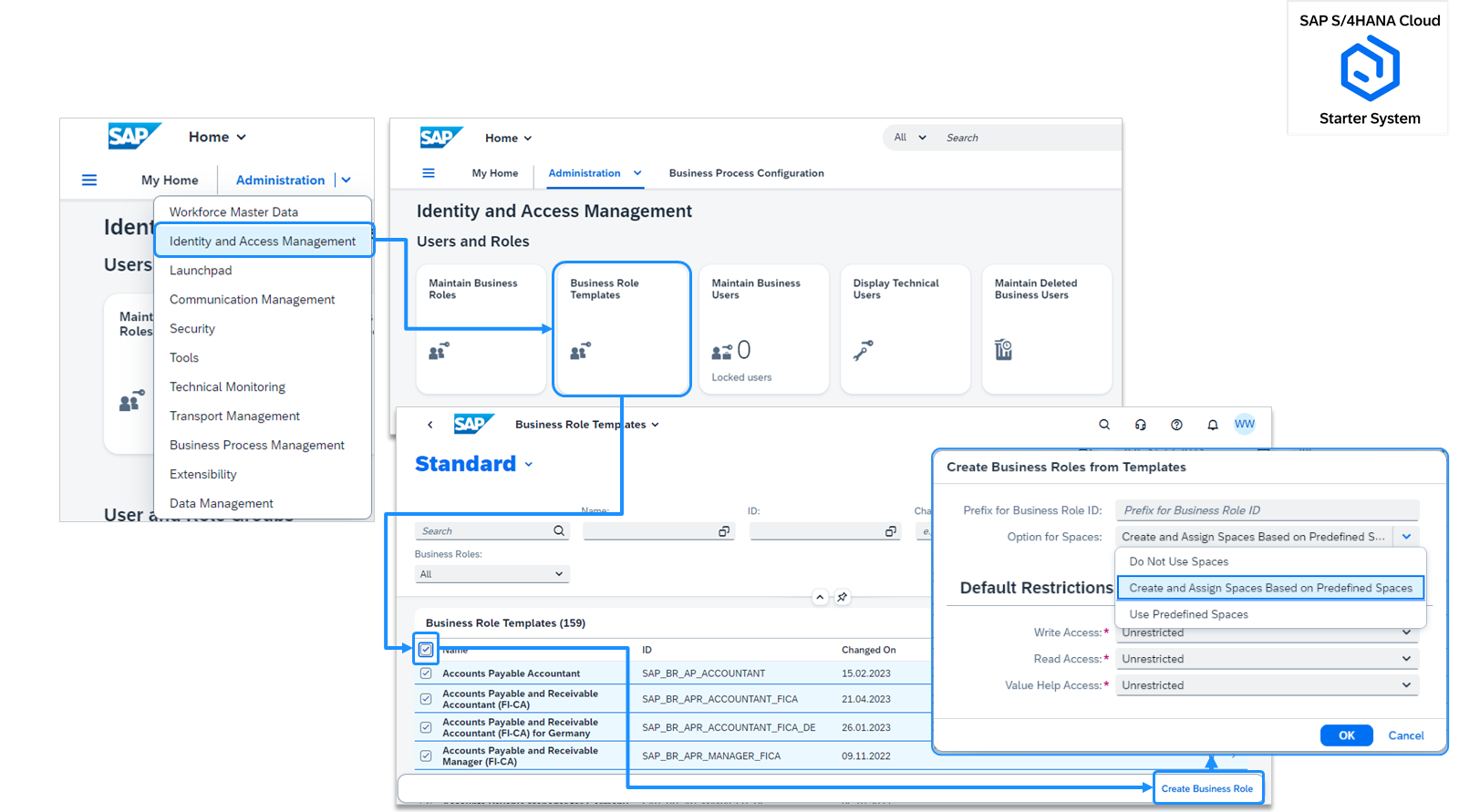
- Seleccione la flecha desplegable junto a Administración y elija Gestión de identidad y acceso
- Vaya a la aplicación Plantillas de roles comerciales
- Desplácese hasta el final de la página para cargar todos los roles comerciales.
- Seleccione todos los roles y elija Crear rol empresarial
- El prefijo puede dejarse vacío
- Elija Crear y asignar espacios según los espacios proporcionados por SAP
- Establecer todas las restricciones en Sin restricciones
Esto hace una copia de todas las plantillas de roles empresariales estándar de SAP y las pone a disposición para que se las asigne a los usuarios a través de las aplicaciones Mantener roles empresariales y/o Mantener usuarios empresariales . Puede llevar algún tiempo que se copien todas las plantillas de roles.
Asignar el rol empresarial de administrador estándar
El rol asignado inicialmente al contacto de TI solo tiene como objetivo ayudarlo a comenzar a utilizar el sistema de inicio. Una vez que todos los roles comerciales estén disponibles en el sistema de inicio, el contacto de TI debe eliminar el rol de administrador asignado originalmente (SAP_BR_ADMINISTRATOR) y asignar el rol de administrador estándar (BR_ADMINISTRATOR). Además, el campo Nombre de usuario puede estar en blanco. Si es así, busque su usuario en el Servicio de autenticación de identidad (IAS) . Utilice el nombre de inicio de sesión en el IAS para el campo Nombre de usuario en el sistema de inicio.
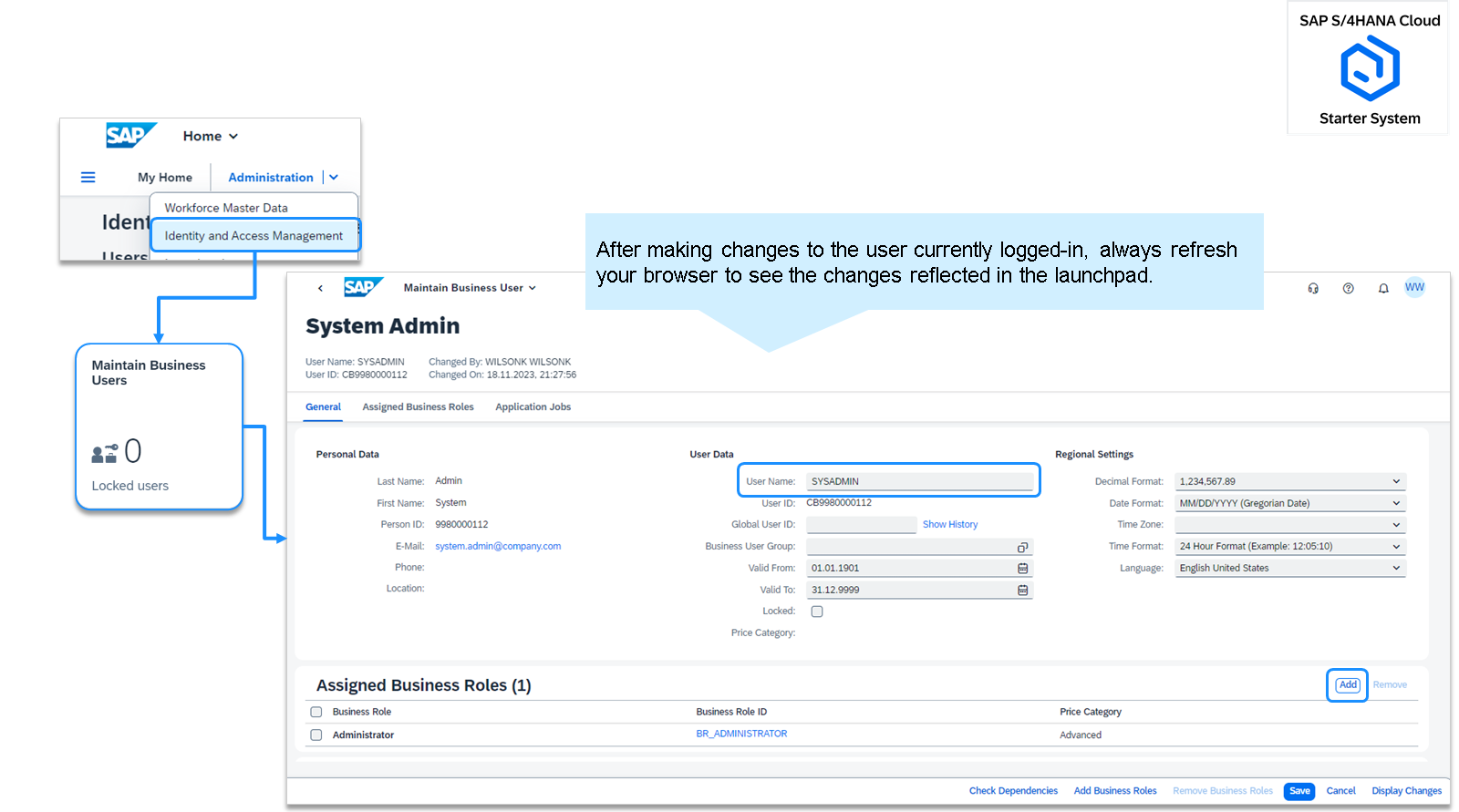
- Vaya al espacio de Administración y elija la página Gestión de Identidad y Acceso .
- Seleccione la aplicación Mantener usuarios comerciales .
- Seleccione su propio usuario y edite la información. El nombre de usuario debe coincidir con el nombre de inicio de sesión de su usuario en el IAS .
- Seleccione Agregar para asignar el rol comercial BR_ADMINISTRATOR a su usuario.
- Seleccione la casilla de verificación a la izquierda de la función SAP_BR_ADMINISTRATOR y elija Eliminar .
- Guarde los cambios y actualice su navegador.
Crear usuarios para los miembros del equipo del proyecto
Aunque los usuarios para los miembros del equipo del proyecto ya se crearon en el Servicio de autenticación de identidad (IAS), tenemos que crear manualmente usuarios para los miembros del equipo del proyecto nuevamente en el sistema de inicio, luego descargar un archivo con la información del usuario y su permiso asignado e importarlo al IAS para generar notificaciones por correo electrónico. Sin embargo, es importante asegurarse de que la información del usuario en el sistema de inicio coincida con la información que ya se encuentra en el IAS, especialmente el nombre de inicio de sesión del IAS . El nombre de inicio de sesión del IAS debe usarse como nombre de usuario en el sistema de inicio .
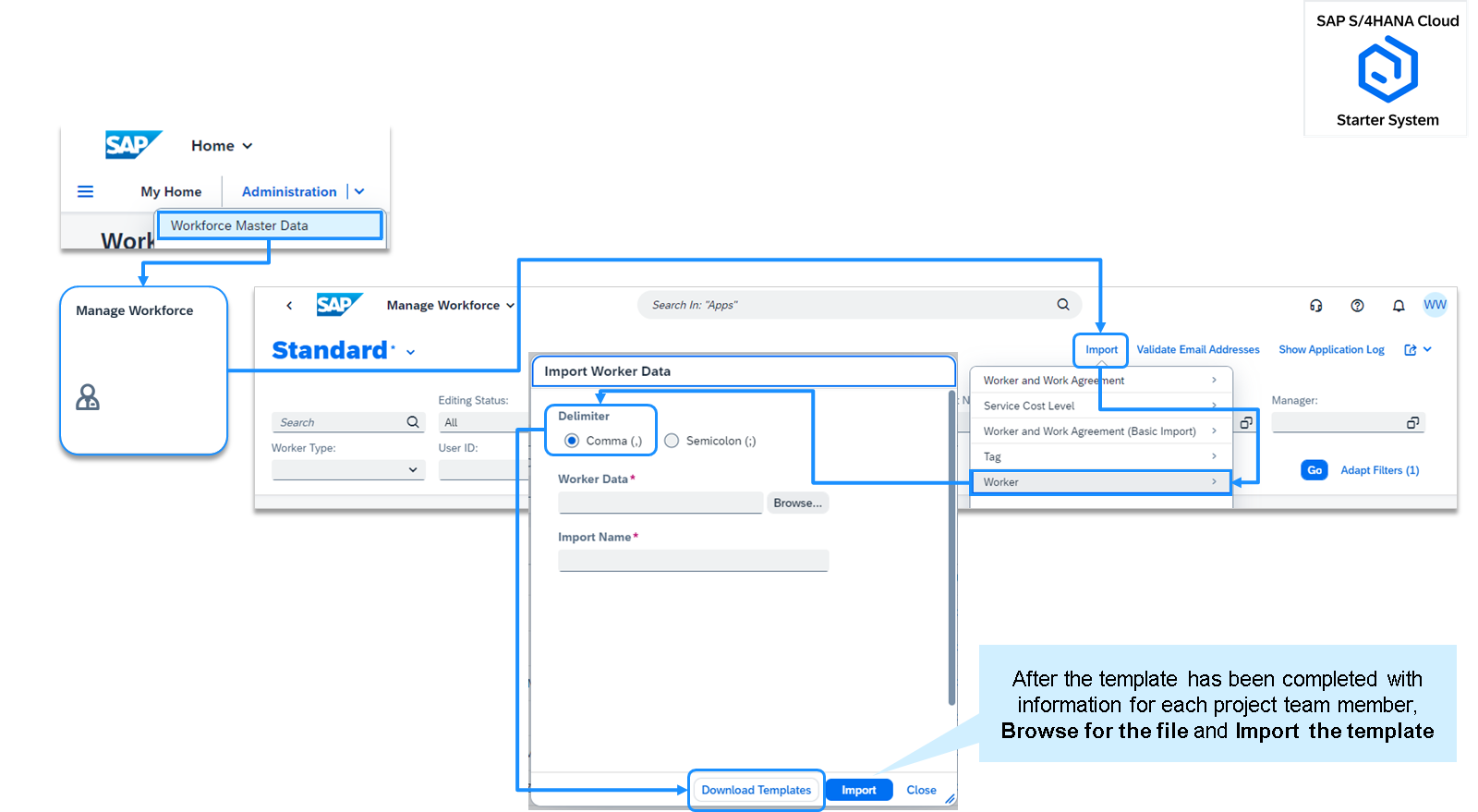
- Seleccione el espacio Administración y elija la página Datos maestros de la fuerza laboral .
- Seleccione la aplicación Administrar fuerza laboral .
- Seleccione Importar → Trabajador .
- Establezca el delimitador en coma (,) y elija Descargar plantillas .
- Guarde la plantilla en su escritorio y abra el archivo CSV en Microsoft Excel .
- Ingrese la siguiente información para cada miembro del equipo del proyecto:
- WorkerID (igual que el ID de usuario en IAS)
- Nombre de usuario (mismo que el nombre de inicio de sesión de IAS)
- Tipo de trabajador (BUP003)
- Nombre de pila
- Apellido
- Correo electrónico
- Idioma
- Fecha de inicio (fecha de hoy en formato AAAAMMDD)
- Fecha de finalización (99991231)
- Guarde el archivo (manténgalo en formato CSV) e impórtelo a la aplicación Administrar fuerza de trabajo .
Ejemplo de plantilla básica de importación de trabajadores
El gráfico a continuación muestra un ejemplo de una plantilla básica de importación de trabajadores:
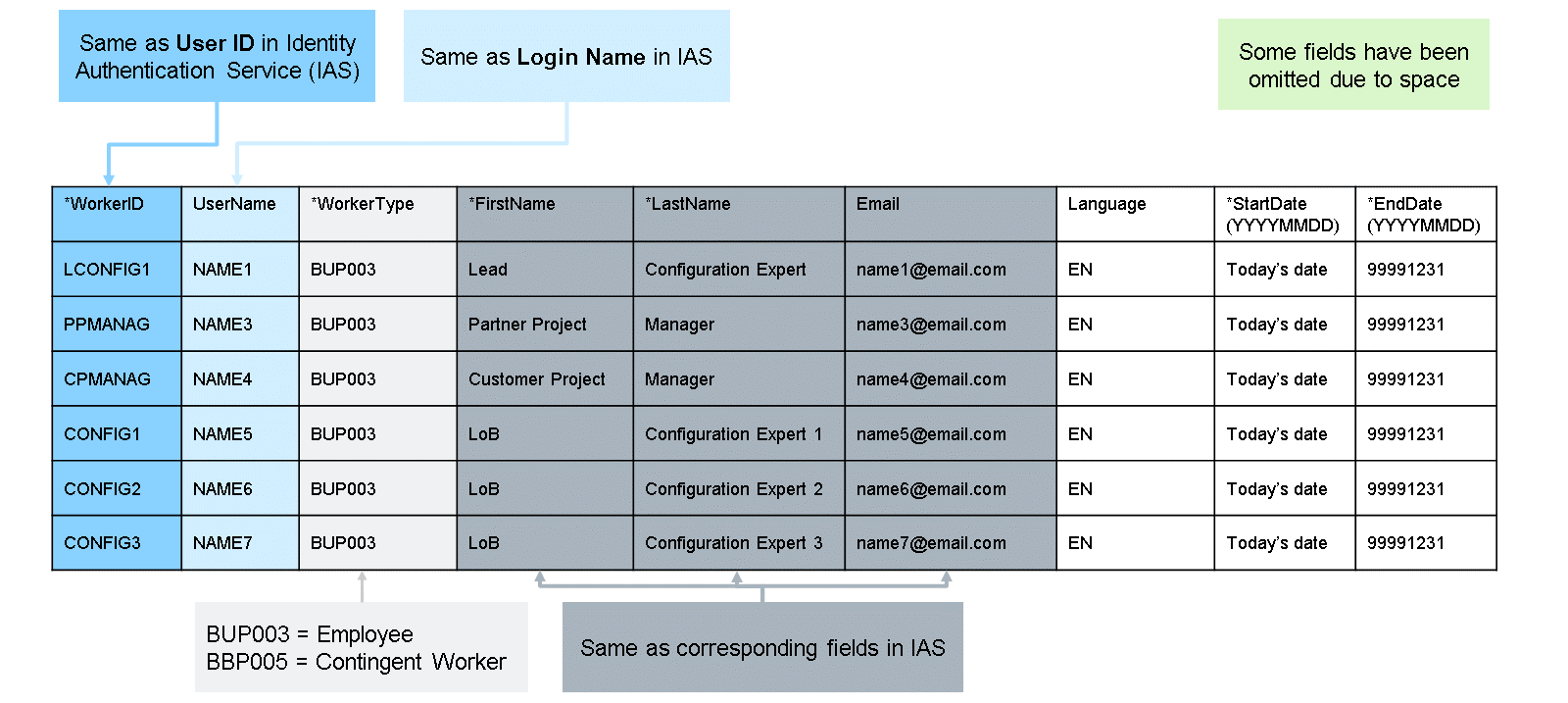
Asignar el rol empresarial de administrador a los miembros del equipo del proyecto
Una vez creados los usuarios, diríjase a la aplicación Mantener roles empresariales para asignarles a todos el rol empresarial de Administrador. Debe asignarles el rol de administrador a los miembros del equipo del proyecto, ya que esto les otorga a cada persona la capacidad de mantener sus propios permisos (agregar o eliminar roles empresariales) y crear usuarios de prueba adicionales, lo cual es necesario para que los expertos en configuración de la línea de negocios se preparen para impartir sus talleres de Ajuste al estándar en la fase Explorar de la metodología SAP Activate. Dado que estamos asignando un rol a varios usuarios, es más eficiente navegar a la aplicación Mantener roles empresariales (en lugar de Mantener usuarios empresariales) y asignarles a todos los usuarios el rol de Administrador (BR_ADMINISTRATOR) .
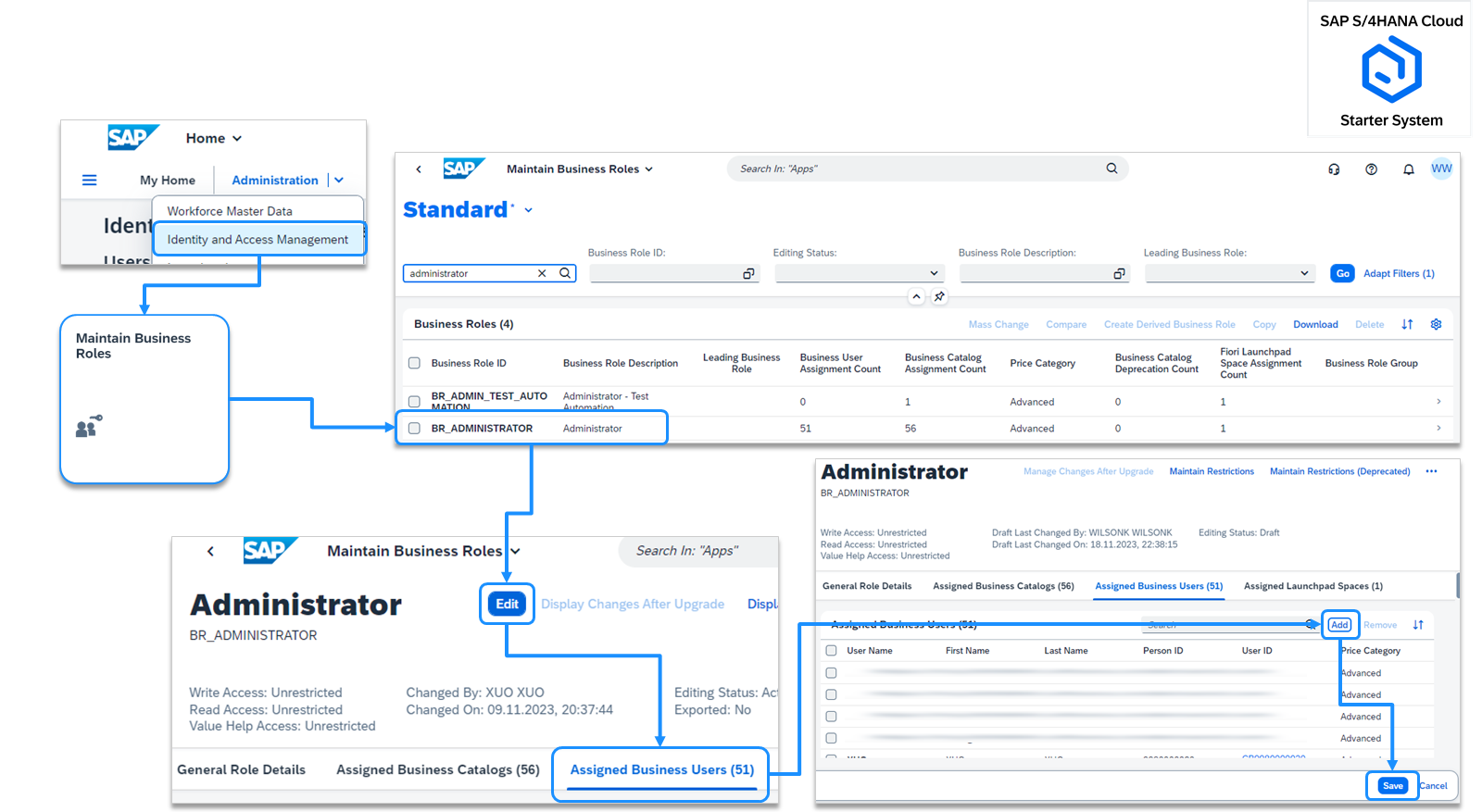
- Seleccione el espacio Administración y luego la página Administración de Identidad y Acceso .
- Abra la aplicación Mantener roles comerciales .
- Seleccione el rol de Administrador (BR_ADMINISTRATOR).
- Seleccione el botón Editar y la pestaña Usuarios comerciales asignados .
- Haga clic en el botón Agregar y seleccione la casilla de verificación a la izquierda de todos los usuarios miembros del equipo del proyecto recién creados.
- Seleccione Aplicar y luego Cancelar para cerrar el cuadro de diálogo.
- Seleccione Guardar .
Verificar que haya un espacio de Launchpad asignado
Asegúrate de que haya un espacio en el panel de lanzamiento en la pestaña Espacios asignados en el panel de lanzamiento . El espacio y una o más páginas asignadas al espacio definen la estructura de cómo se mostrarán las aplicaciones en el panel de lanzamiento para cada usuario. Si no hay un espacio asignado en el panel de lanzamiento, no se mostrarán aplicaciones en el panel de lanzamiento.
Si no hay ningún espacio asignado, seleccione el botón Agregar y elija la opción Crear espacios basados en espacios proporcionados por SAP . Esto hace una copia del espacio definido por SAP que corresponde al rol empresarial Administrador. Por último, guarde el rol.
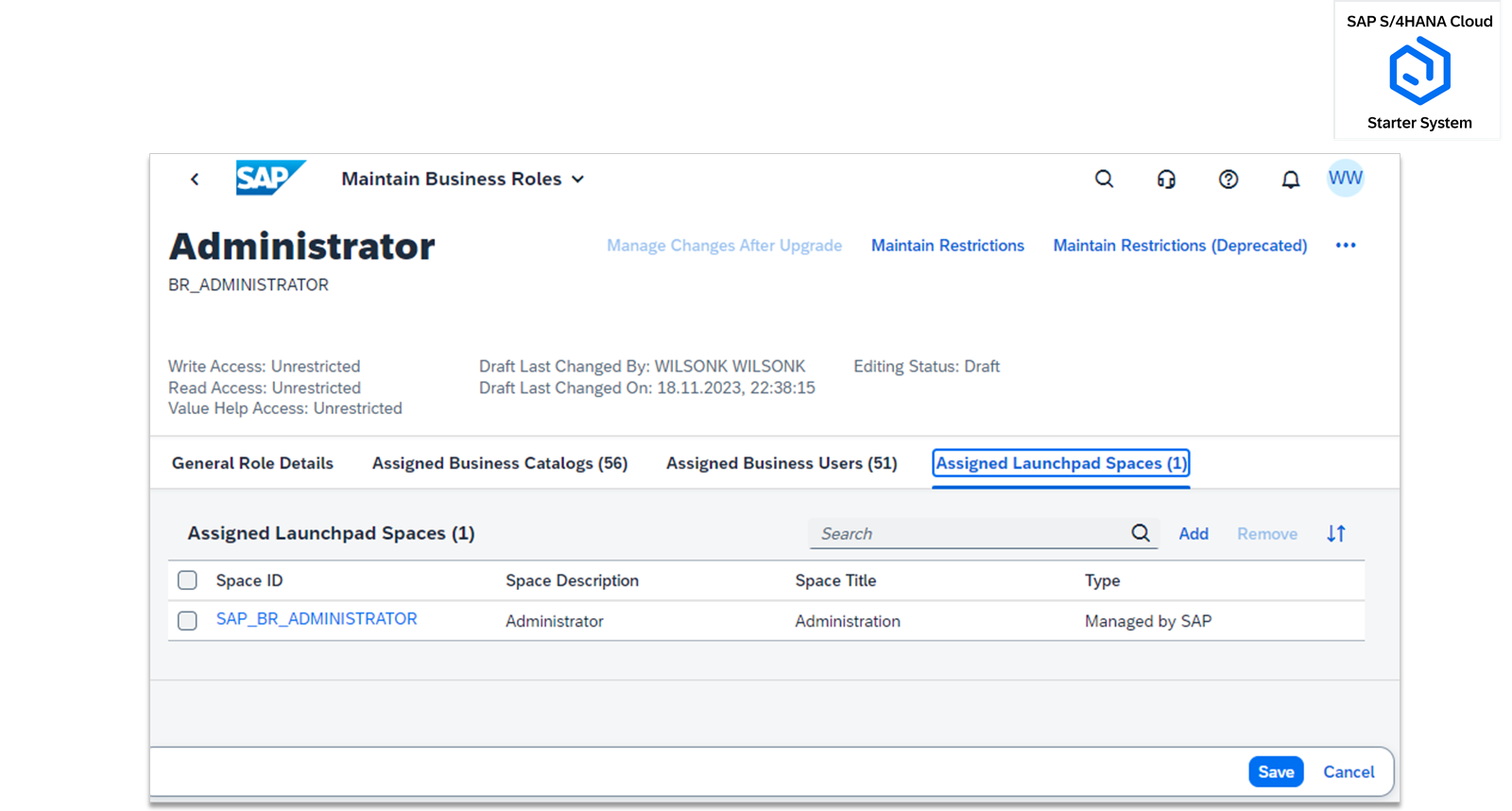
Descargar usuarios y sus asignaciones de permisos
A continuación, el contacto de TI debe descargar todos los usuarios y sus roles comerciales asignados desde la aplicación Mantener usuarios comerciales . Seleccione todos los usuarios, luego elija la opción Descargar → Descargar para IDP (proveedor de identidad) y guárdelo como un archivo .CSV (valores separados por comas).
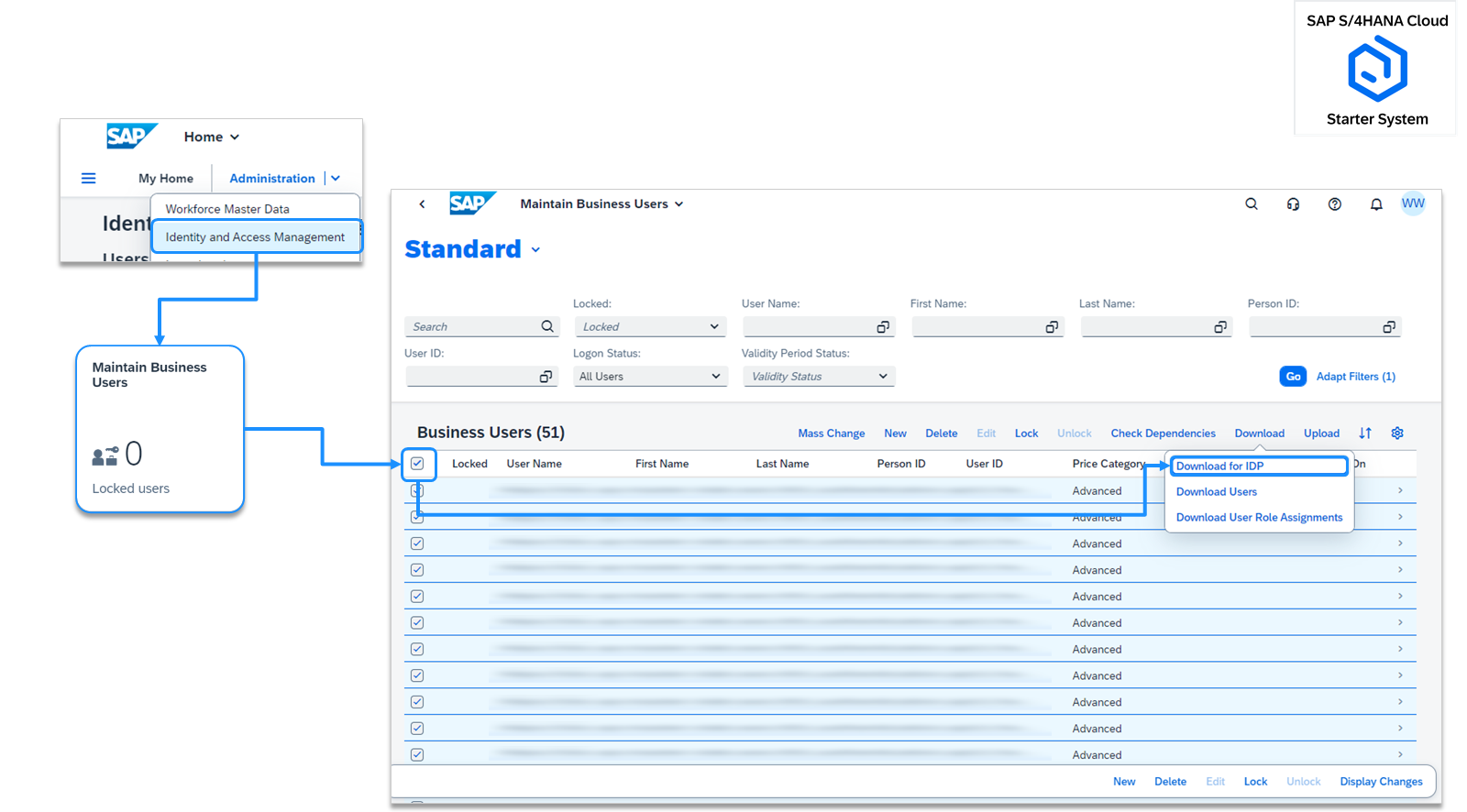
Importar archivo de usuario al Servicio de autenticación de identidad (IAS)
Por último, el contacto de TI puede importar este archivo al Servicio de autenticación de identidad (IAS) , que validará a los usuarios con sus cuentas existentes y generará notificaciones por correo electrónico para cada usuario. Siempre que se mantenga la URL de inicio para el sistema de inicio SAP S/4HANA Cloud en el IAS, las notificaciones por correo electrónico también incluirán el enlace para que cada miembro del equipo del proyecto acceda directamente al sistema de inicio después de haber validado su cuenta a través de la notificación por correo electrónico. Puede navegar al IAS directamente o utilizar la aplicación Proveedor de identidad dentro de SAP S/4HANA Cloud.
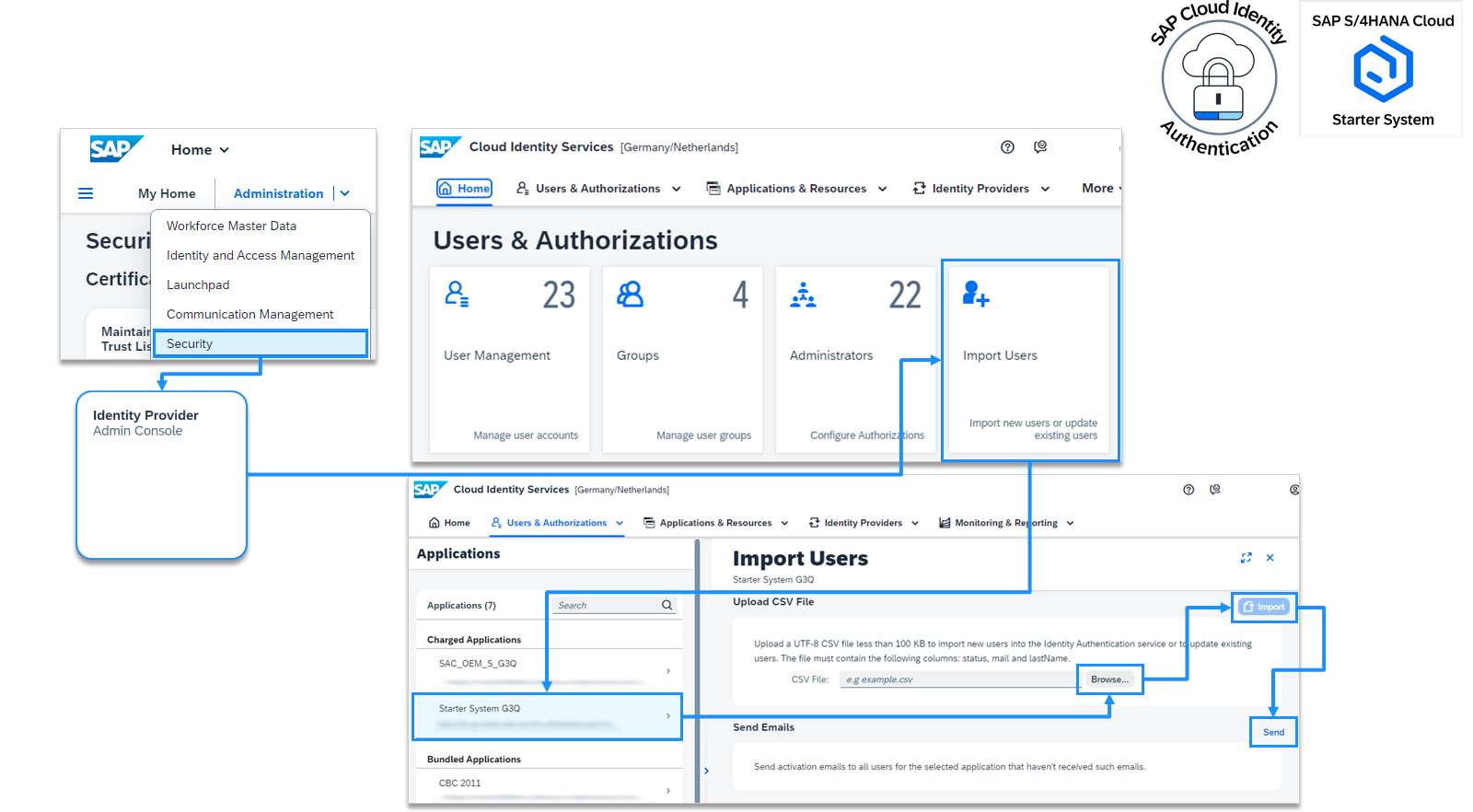
- Seleccione el espacio Administración y luego la página Seguridad .
- Seleccione la aplicación Proveedor de identidad para iniciar el Servicio de autenticación de identidad .
- Seleccione la aplicación Importar usuarios .
- Seleccione el sistema de inicio de la lista de aplicaciones.
- Busque el archivo y seleccione el botón Importar .
- Seleccione Enviar para enviar correos electrónicos de activación a todos los miembros del equipo del proyecto.